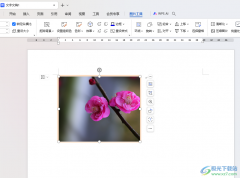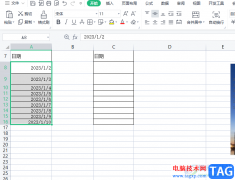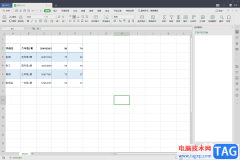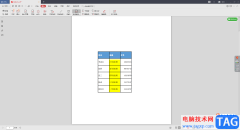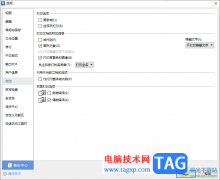有的小伙伴喜欢使用wps excel进行数据的一个处理操作,但是由于该软件中的功能比较多,想要添加一些插件进行快速的处理,但是很多小伙伴并不知道如何使用WPS Excel来添加自己需要的插件,其实我们可以在开发工具下添加自己需要的插件就好了,在开发工具下有多种插件样式可以选择,不同类型的插件都是可以选择的,你可以选择自己想要的一个插件,然后在表格页面上框选出该插件样式即可,操作方法十分的简单,下方是关于如何使用WPS Excel添加插件的具体操作方法,如果你感兴趣的情况下可以看看方法教程,希望小编的方法教程对大家有所帮助。
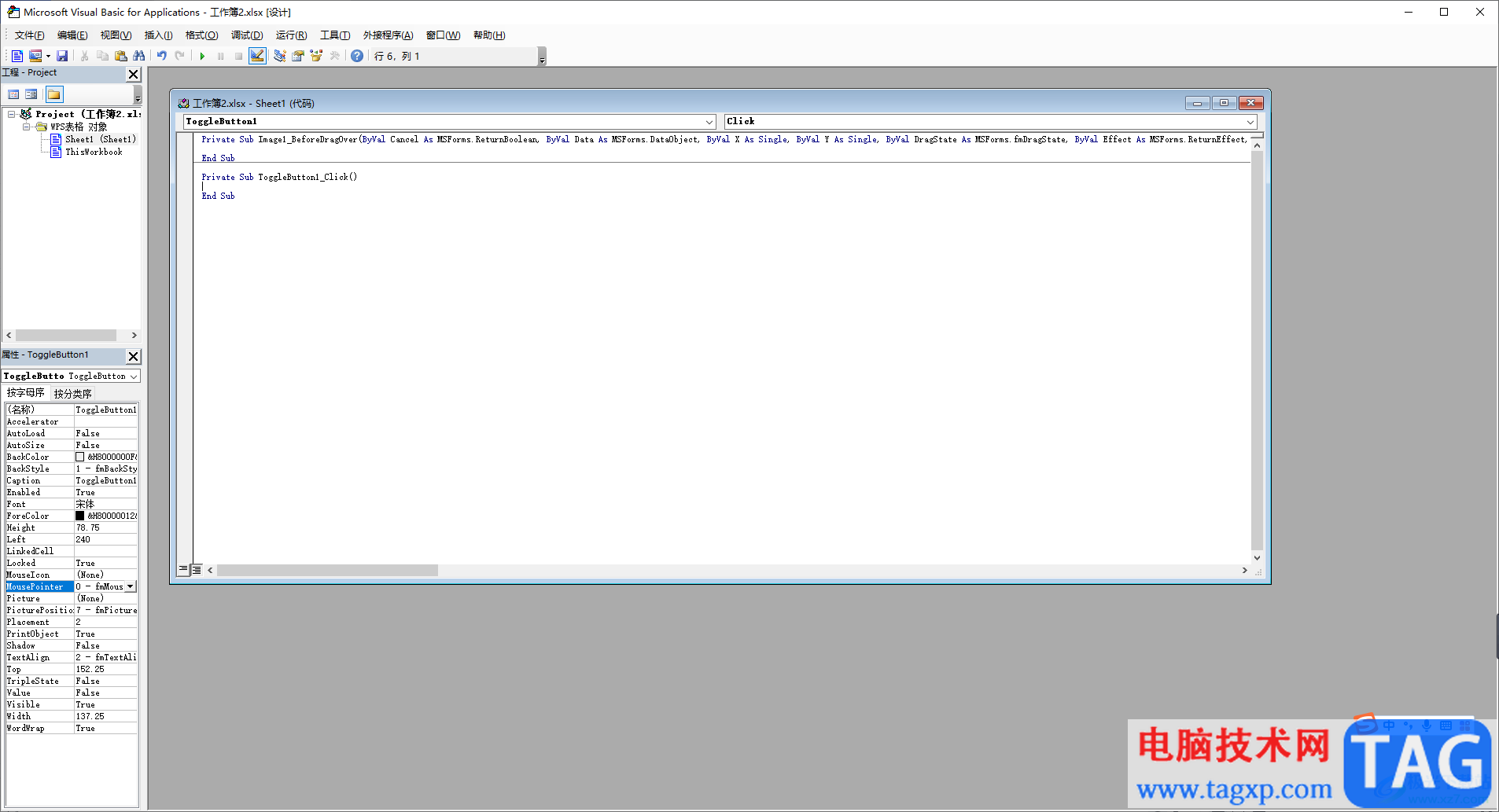
方法步骤
1.将表格工具打开,接着将鼠标定位到上方框的【开发工具】选项的卡位置点击一下。
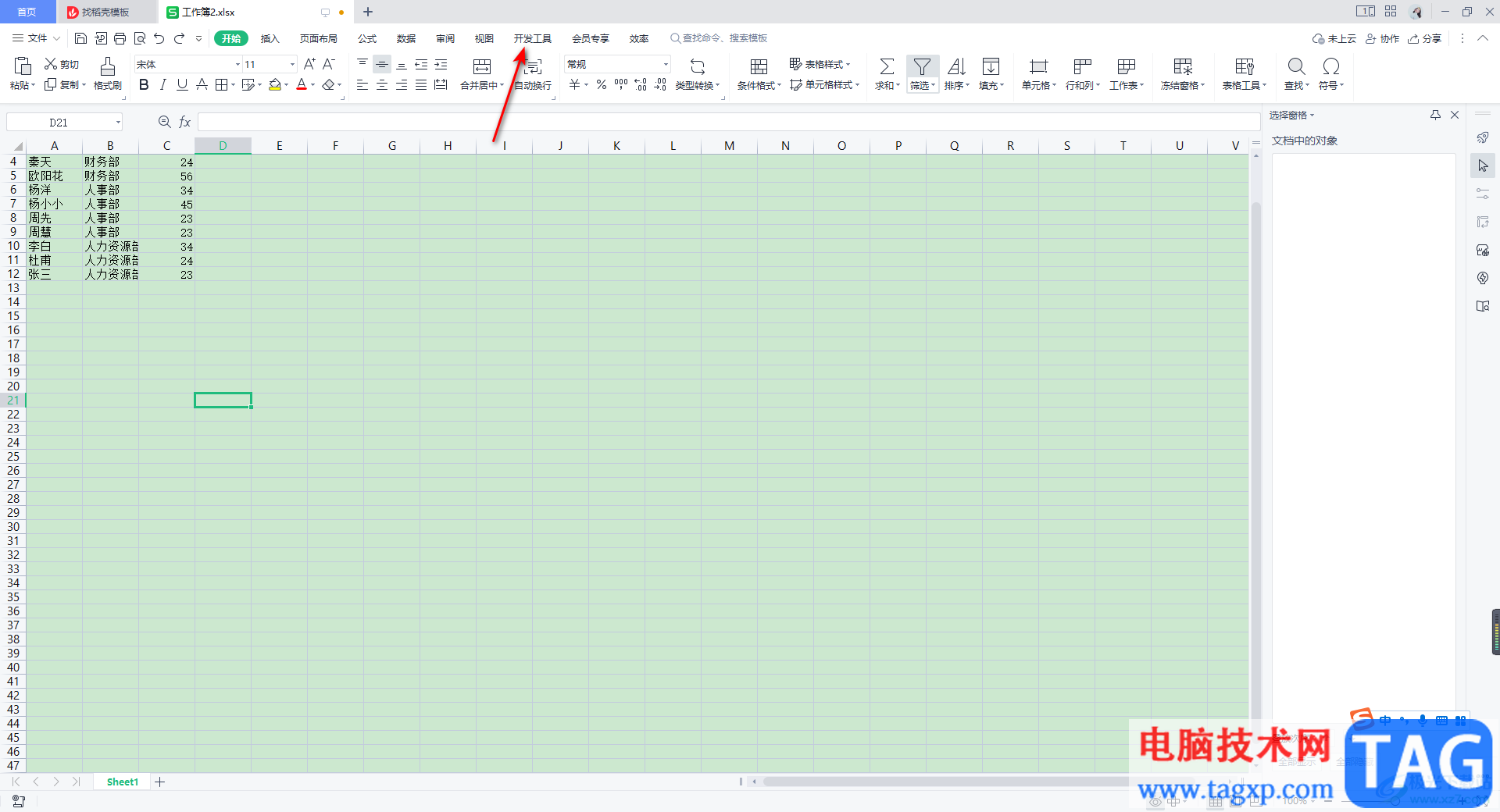
2.这时你会在开发工具的工具栏中查看到有很多的控件,你可以选择添加自己喜欢的控件插入到表格页面中。
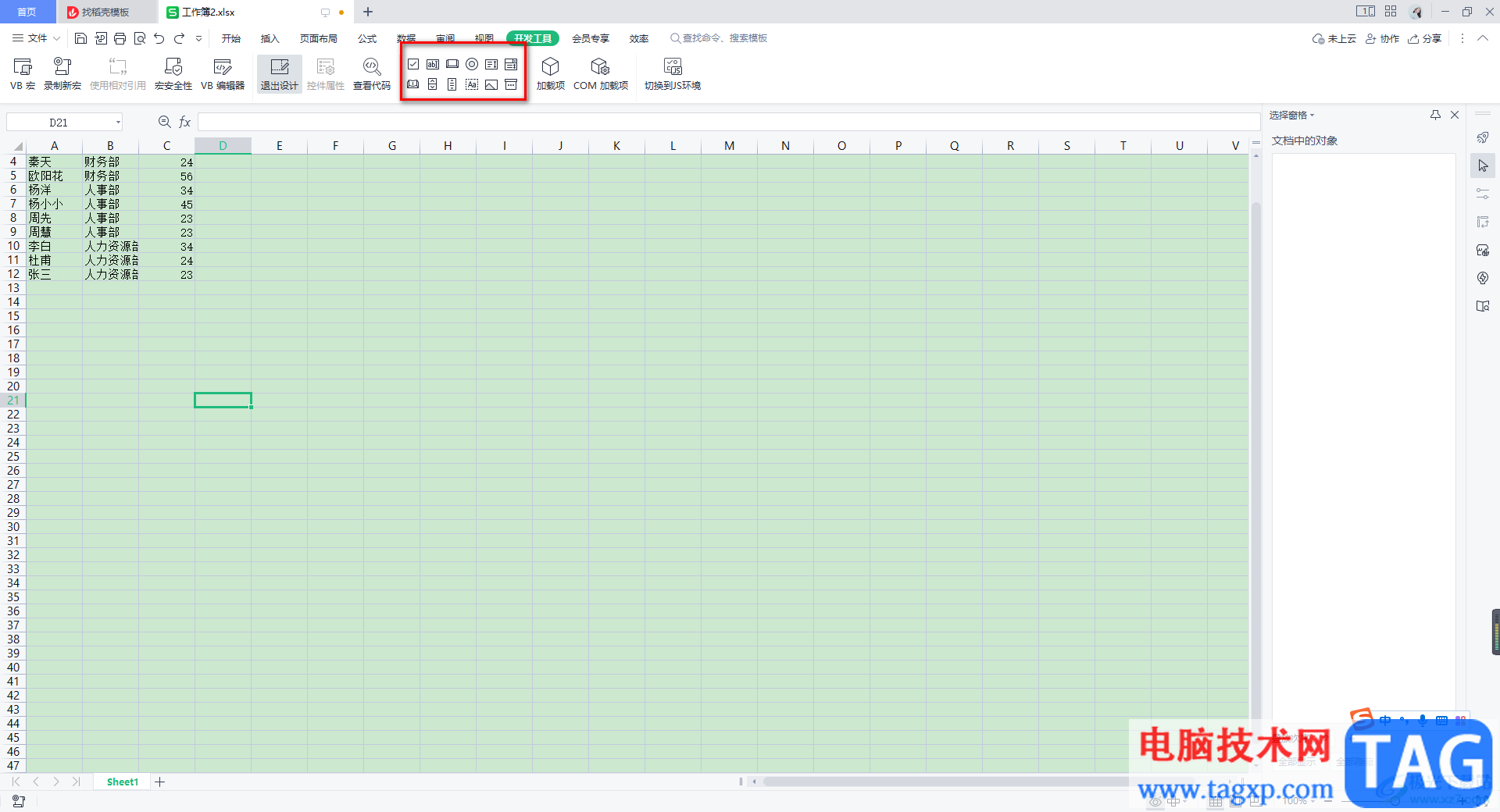
3.当我们选中了其中一个控件进行插入的时候,使用鼠标在表格上进行左键框选点击,就会出现自己插入的控件,如图所示。
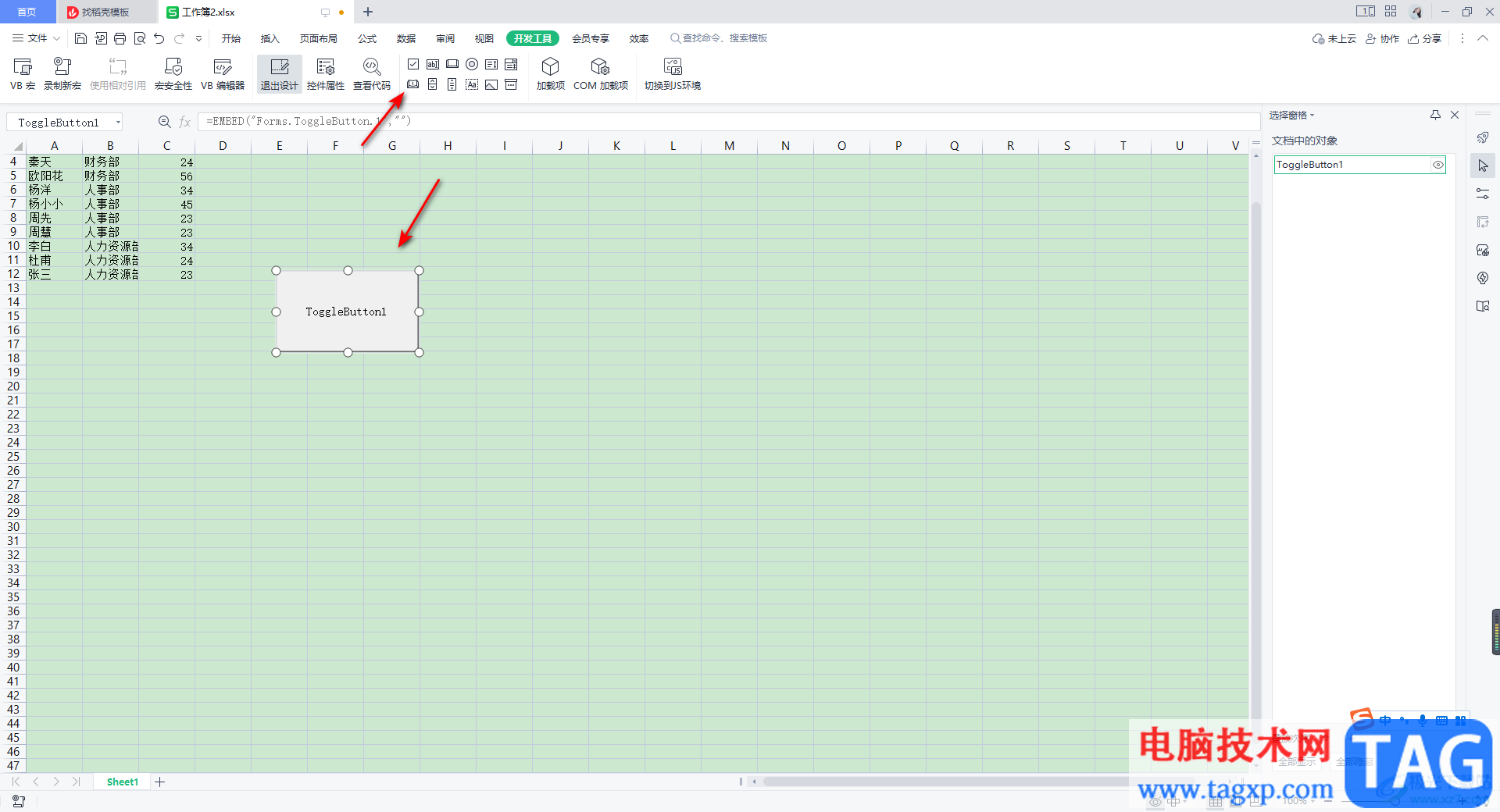
4.你可以双击添加的这个图标,就可以进入到运行控件的窗口中进行编辑。
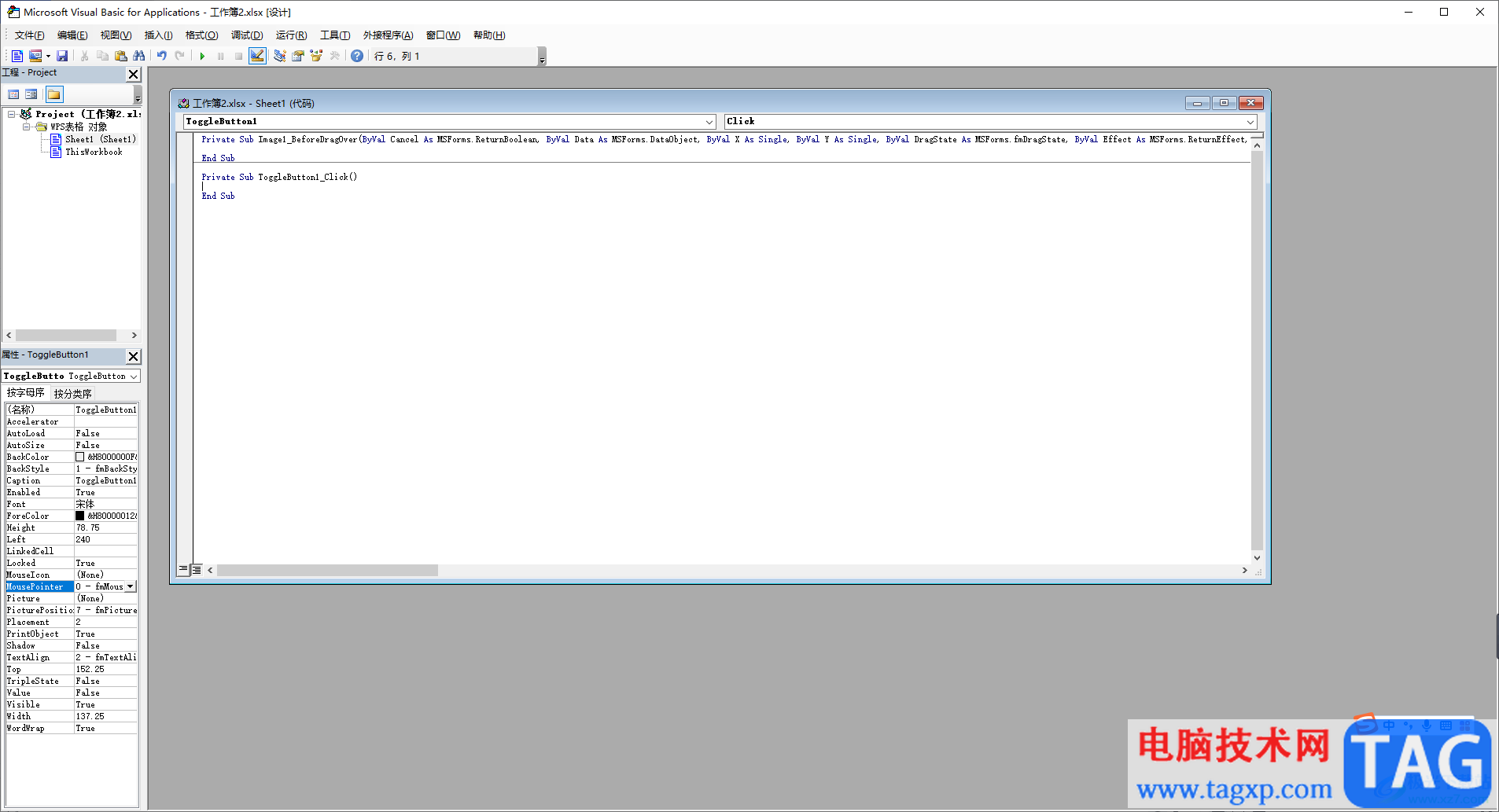
5.此外,如果你想要查看其他的一些控件,那么就可以点击一下【其他控件】图标,将其他隐藏起来的控件显示出来。
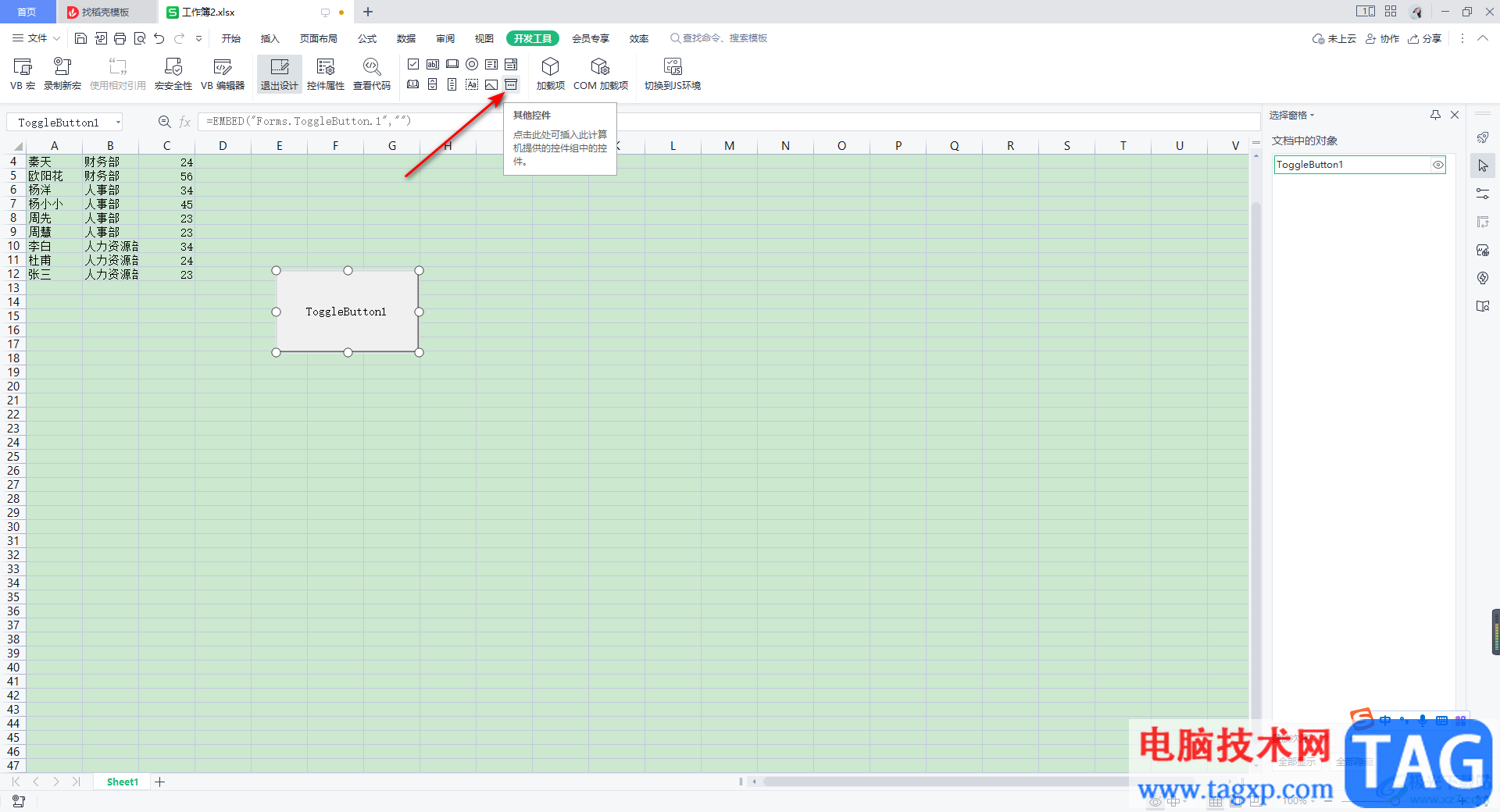
6.之后同样选择自己想要的一个插件进行点击一下,如图所示。
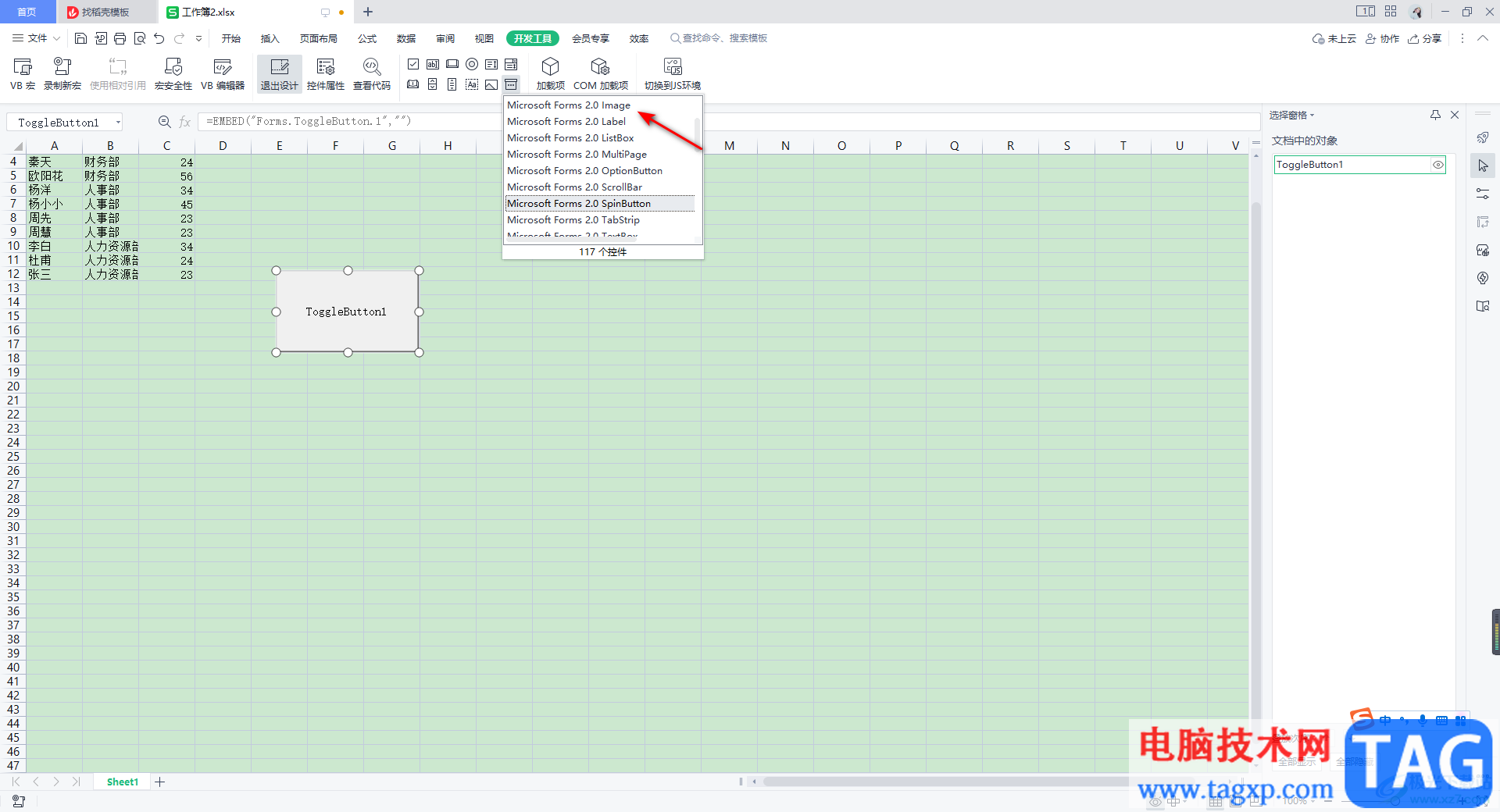
7.随后同样使用鼠标左键在表格中进行框选点击一下,就会出现自己添加的控件。
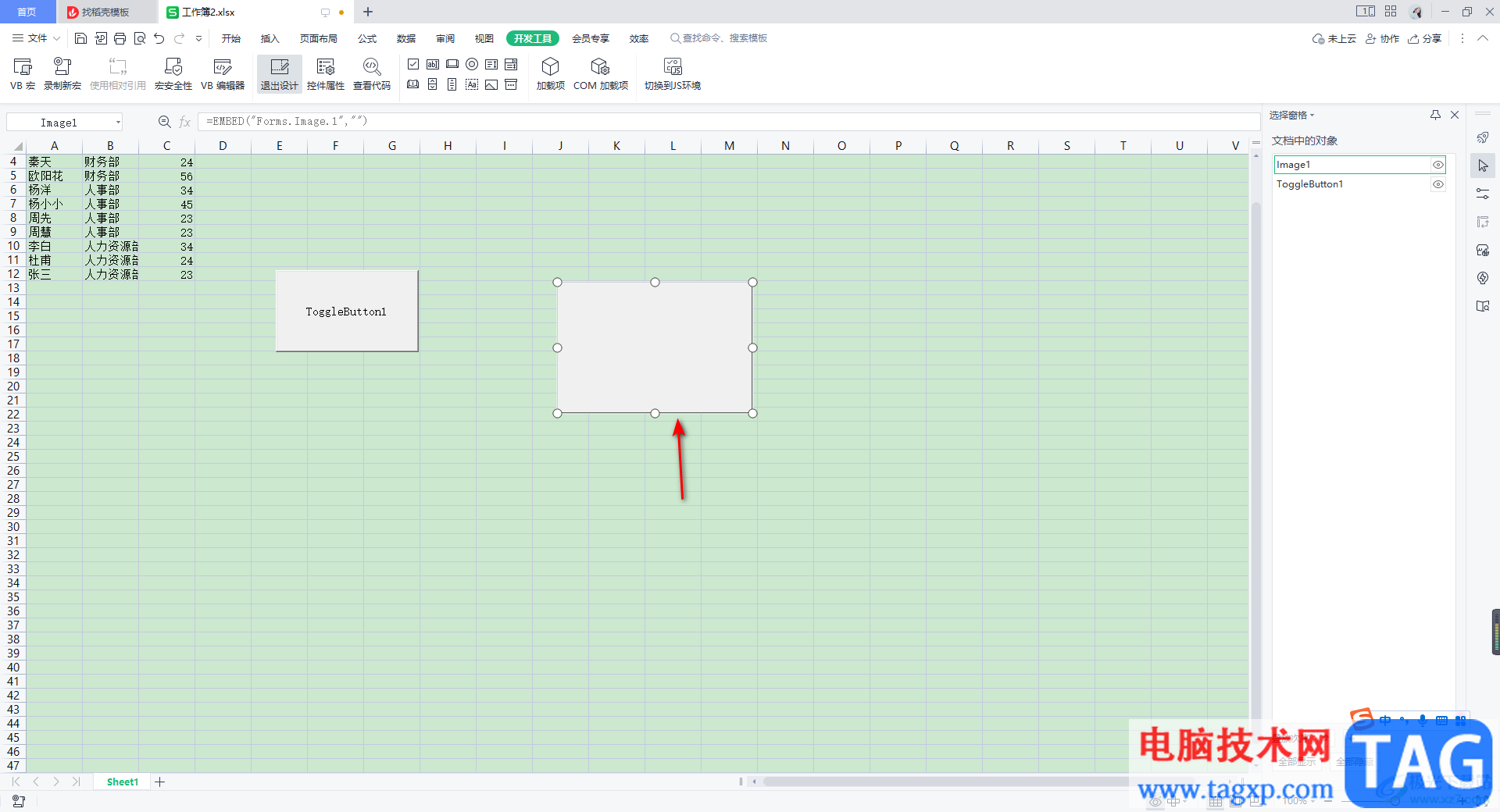
8.然后用鼠标双击一下该控件也会进入到运行的窗口中,你可以在该窗口中进行控件的一个编辑和运行。
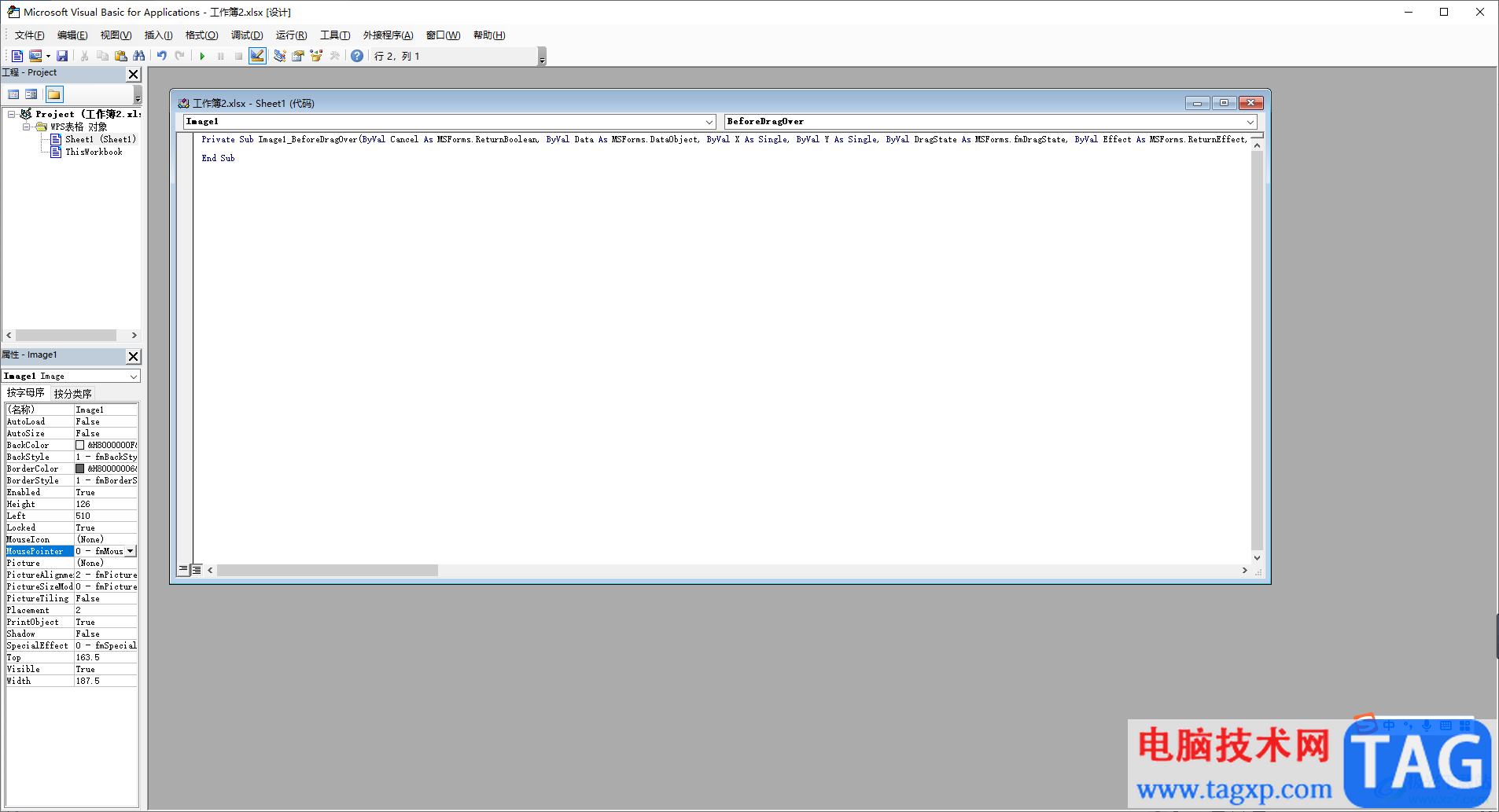
以上就是关于如何使用WPS Excel添加插件的具体操作方法,如果你想要在WPS Excel中添加自己需要的一个控件,那么你可以按照上述方法来操作试试,希望可以帮助大家解决问题。